|
Поддръжката с указания във вашия браузър може да предостави цифрови решения за проблеми с Office |
Профилът е важна част от вашата среда на Outlook. Профилът се състои от акаунти, файлове с данни и настройки, които задават къде да се записват вашите имейл съобщения.
За да създадете нов профил, използвайте инструмента за избор на профил:
-
Задръжте Shift при стартиране на Outlook.
Съвети: Можете също да използвате една от тези алтернативни опции за достъп до избирача на профили:
-
Като използвате ключ за команден ред, щракнете с десния бутон върху бутона Старт на Windows и изберете Изпълнение. В диалоговия прозорец Изпълнение въведете: Outlook.exe/profiles и след това натиснете клавиша Enter.
-
Докато Outlook се изпълнява, изберете Файл > Настройки на акаунт > Промяна на профила. Outlook ще се рестартира.
-
-
В диалоговия прозорец за избор на профил изберете Опции.
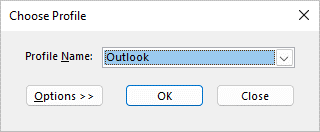
Забележка: Преди да изберете Създай, помислете за поставяне на отметка в квадратчето за "Питай профила да бъде използван". Ако това е разрешено, ще получавате подкана всеки път, когато стартирате Outlook, за да изберете кой профил искате да отворите. Това е полезно, когато имате няколко профила и трябва да превключвате между тях.
-
Изберете Създай.
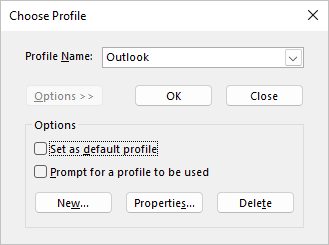
-
Въведете име за новия профил на Outlook и изберете OK.
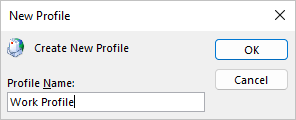
-
След като новият профил бъде създаден, ще трябва да добавите имейл акаунт към профила. В диалоговия прозорец за добавяне на акаунт можете по желание да добавите още акаунти.
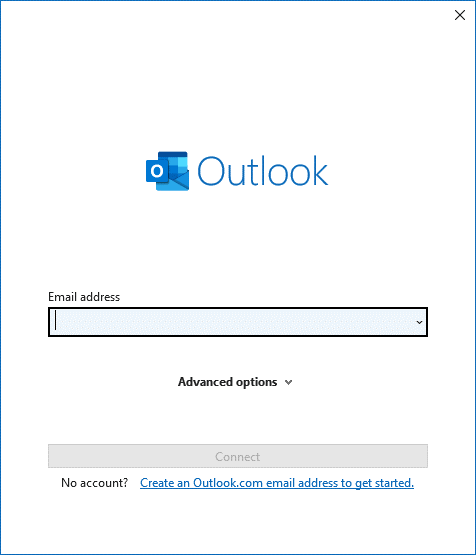
Можете да добавяте още (не за Exchange) пощенски акаунти към вашия профил, като например Gmail или Live.com. Или можете да промените опциите за файловете с данни на вашия акаунт. Вижте Редактиране на профил в Outlook , за да научите как.
Ако трябва да превключите на стар профил в Outlook на същия компютър, за да копирате данни от него, можете да следвате стъпките в статията Превключване към друг имейл профил в Outlook.










